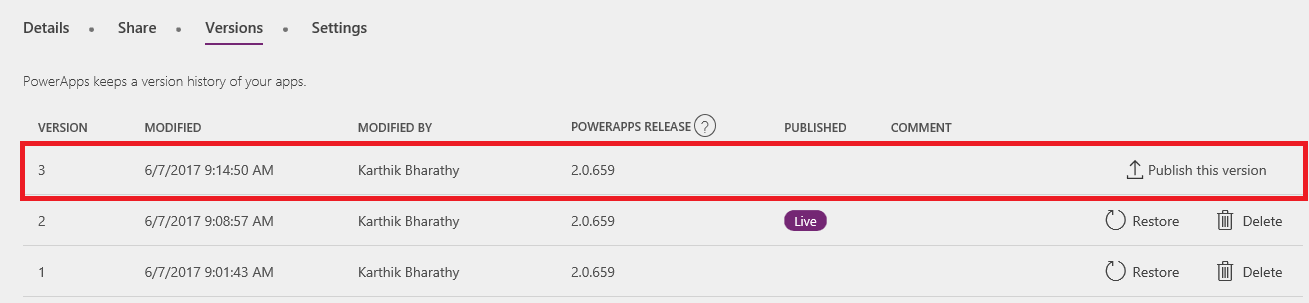Tuval uygulamalarını kaydetme ve yayımlama
Bir tuval uygulamasında değişiklikleri her kaydettiğinizde değişiklikleri yalnızca kendiniz ve uygulamayı düzenleme izni olan herkes için otomatik olarak yayımlarsınız. Değişiklikleri tamamladıktan sonra, uygulamanın paylaşıldığı herkes tarafından kullanılabilmesi için açık olarak yayımlamanız gerekir.
Uygulama paylaşma hakkında bilgi edinmek için bkz. Uygulama paylaşma
Uygulamanızı kaydedin
Uygulamanız Power Apps içinde düzenleme için açıkken çeşitli şekillerde kaydedebilirsiniz:
Uygulamanızda yaptığınız kaydedilmemiş değişiklikleri kaydetmek için Kaydet
 seçeneğini belirleyin. Her Kaydet ile Uygulama sürümü geçmişinde yeni bir sürüm oluşturulur.
seçeneğini belirleyin. Her Kaydet ile Uygulama sürümü geçmişinde yeni bir sürüm oluşturulur.Veya açılır menüde, aşağıdaki seçeneklerden birini belirleyin:
- Sürüm notlarıyla kaydedin: Güncelleştirmeleriniz hakkında notları kaydedin ve ekleyin.
- Farklı kaydet: Uygulamayı farklı bir adla yineleyin.
- Kopyasını indir: Uygulamanın yerel kopyasını indirin.
Otomatik Kaydet'i açma veya kapatma
Ayrıca Power Apps'i her iki dakikada bir otomatik olarak kaydedecek şekilde ayarlayabilirsiniz.
Diğer ... > Ayarlar seçeneğini belirleyin.

Genel sekmesini seçin.
Otomatik kaydetme bölümünde Otomatik kaydetme geçişini Açık veya Kapalı olarak ayarlayın.

Not
- Bir tuval uygulaması yayımladığınızda, uygulamanız güncelleştirilir ve en son Power Apps sürümünde çalışır. Uygulamanız en son yayınlamanızdan sonra eklenen tüm en yeni özelliklerden ve performans yükseltmelerinden yararlanır. Birkaç aydır hiç güncelleştirme yayımladıysanız, uygulamayı yeniden yayımladığınızda performansta hemen bir artış fark edebilirsiniz.
- Başlatma sırasında uygulama ayrıntılarını daha hızlı almak için bazı veriler tarayıcı önbelleğindeki kullanıcı cihazlarında yerel olarak depolanır. Depolanan bilgiler uygulama ortamı ve bağlantı ayrıntılarını içerir. Bu veriler, tarayıcı depolama sınırlarına göre tarayıcıda depolanır. Kullanıcılar, her bir tarayıcının yönergelerine dayalı olarak depolanan verileri temizleyebilir.
Uygulama açıklamasını Copilot ile oluşturma (önizleme)
Uygulamanız yönetilen bir ortamdaysa, uygulamanıza yönelik bir açıklama oluşturmanıza yardımcı olması için AI kullanabilirsiniz.
Uygulamanızı kaydedip yayımladığınızda, Yayımlanmaya hazırlık iletişim kutusunda, AI kullanarak açıklamalar oluştur öğesini seçin.
Ayrıca, Ayarlar > Genel seçeneğine giderek bir uygulama açıklaması oluşturabilirsiniz. Açıklama bölümünde, AI kullanarak açıklamalar oluştur öğesini seçin.
Yöneticiler, Power Platform yönetim merkezinde Yönetilen Ortamlar için bu özelliği devre dışı bırakabilir. Daha fazla bilgi için bkz. Yönetilen Ortamlar paneli.
Not
Uygulama yayımlanmadan önce bir açıklama eklenmezse Copilot, uygulama yayımlandığında uygulama için açıklama oluşturmaya yardımcı olur. Oluşturucular, Copilot tam olarak doğru yapamadıysa her zaman geri dönüp bu açıklamayı düzenleyebilir.
Önemli
- Bu yeteneği kullanmak için uygulamanızın bir yönetilen ortam içinde olması gerekir.
- Önizleme özellikleri, üretimde kullanıma yönelik değildir ve sınırlı işlevselliğe sahip olabilir. Bu özellikler, müşterilerin erken erişim elde etmesi ve geri bildirim sağlaması amacıyla resmi sürümden önce kullanıma sunulur.
- Daha fazla bilgi için önizleme koşulları sayfamıza gidin.
- Bu özellik Azure OpenAI Service tarafından desteklenmektedir.
- Bu kapasite henüz bölgenizde bulunmayabilir veya kullanım sınırlarına ya da kapasite azaltmasına tabi olabilir.
- Power Apps içindeki AI destekli ve Copilot özelliklerinin yeteneklerini ve sınırlamalarını anlamak için bkz. Power Apps için Sorumlu AI ile ilgili SSS
Canlı sürümü belirleme
Bir uygulamanın tüm sürümlerini görmek için:
- Power Apps > Uygulamalar bölümüne gidin.
- Uygulama adının yanındaki
 adı seçin.
adı seçin. - Ayrıntılar'ı ve ardından Sürümler sekmesini seçin.
Canlı sürüm, uygulamanın paylaşıldığı herkes için yayımlanır. Herhangi bir uygulamanın en yeni sürümü, yalnızca düzenleme izinlerine sahip kullanıcılar tarafından kullanılabilir.
En yeni sürümü yayımlamak için, uygulamanızın düzenleme modunda yayımlama simgesini ![]() seçin.
seçin.
Not
- Uygulama başlatılırken, uygulamada yapılan yeni yayımlanmış değişikliklerin görüntülenmesi birkaç saniye sürebilir. Yayımlama süresi uygulamaların karmaşıklık düzeyine bağlıdır ve yayınlamak birkaç dakika daha sürebilir.
- Yeni bir sürüm yayımlandığı sırada zaten açık olan bir uygulamanız varsa, en son değişiklikleri almak için uygulamayı yeniden yüklemeniz gerekir.
- Uygulamanıza erişmek için bekleme süresini kısaltmak için uygulamanın önceden yükleme özelliği açılır. Bunu kapatabilirsiniz. Daha fazla bilgi için bkz. Performans gösteren uygulamalar oluşturmaya genel bakış.
Uygulamanın güncelleştirilmiş sürümü için uygulama içi bildirimler
Kullanıcılar bir uygulamanın güncelleştirilmesini beklerse şunu belirten bir bildirim alır: Bu uygulamanın yeni sürümü geliyor. Kullanıma sunulduğunda size haber veririz.
Yayımlanan değişiklikler hazır olduğunda, kullanıcılar şunu belirten bir bildirim alır: Bu uygulamanın eski bir sürümünü kullanıyorsunuz. En son sürümü kullanmak için yenileyin.. Kullanıcılar uygulamanın en son sürümünü görmek için Yenile düğmesini seçebilir.
Bildirim kullanılabilirliği
| Senaryo | Uygunluk |
|---|---|
| Web'de tuval uygulaması | Genel kullanıma sunuldu |
| Özelleştirilmiş SharePoint Formları | Kullanılamaz |
| Teams'e eklenmiş tuval uygulaması | Kullanılamaz |
| Power BI'e gömülü tuval uygulaması | Kullanılamaz |
| Power Apps web parçası | Kullanılamaz |
| iFrame'e eklenmiş tuval uygulaması | Genel kullanıma sunuldu |
Sonraki adımlar
- Uygulamayı bir tarayıcıda veya telefonda bulun ve çalıştırın.
- Power Apps'ten bir uygulamayı yeniden adlandırın.
- Uygulamanın birden fazla sürümüne sahip olmanız halinde bir uygulamayı geri yükleme.
Not
Belge dili tercihlerinizi bizimle paylaşabilir misiniz? Kısa bir ankete katılın. (lütfen bu anketin İngilizce olduğunu unutmayın)
Anket yaklaşık yedi dakika sürecektir. Kişisel veri toplanmaz (gizlilik bildirimi).
Geri Bildirim
Çok yakında: 2024 boyunca, içerik için geri bildirim mekanizması olarak GitHub Sorunları’nı kullanımdan kaldıracak ve yeni bir geri bildirim sistemiyle değiştireceğiz. Daha fazla bilgi için bkz. https://aka.ms/ContentUserFeedback.
Gönderin ve geri bildirimi görüntüleyin